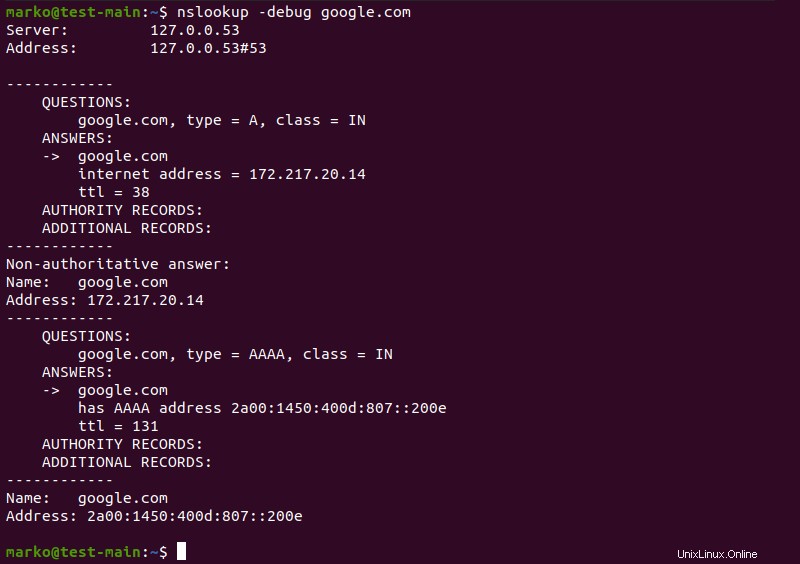Úvod
Při odstraňování problémů s DNS je užitečné mít přístup k záznamům systému DNS (Domain Name System) webové stránky. Všechny běžné operační systémy mají nástroje, které uživatelům umožňují dotazovat se na webový server a přijímat důležité informace, jako jsou IP adresy a další informace související s doménou.
Tento článek představí nslookup příkaz, který se používá pro získání záznamů serveru. Poskytne také příklady nejoblíbenějších možností příkazu.
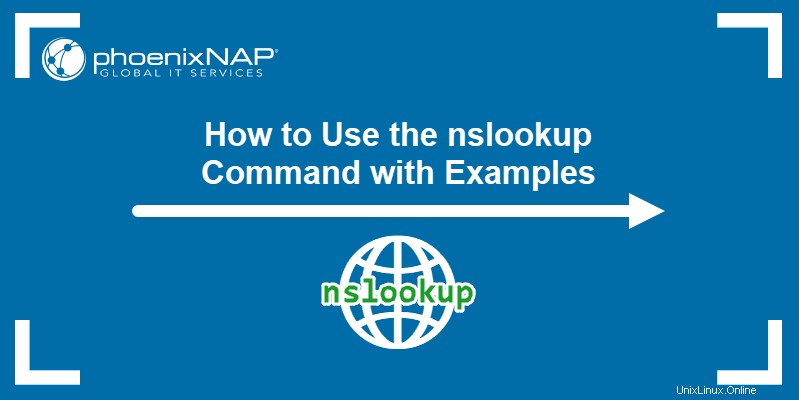
Předpoklady
- Přístup k rozhraní příkazového řádku
- Přístup k internetu
syntaxe nslookup
nslookup příkaz lze použít ve dvou režimech:interaktivní a neinteraktivní . Chcete-li zahájit nslookup interaktivní režim, zadejte pouze název příkazu:
nslookupZobrazí se výzva k zadání více serverových dotazů.

Můžete například zadat název domény a získat o ní informace.
www.google.com
Po nslookup vypíše informace, poskytne další výzvu.
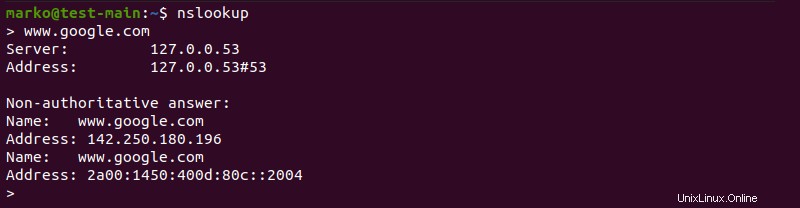
V interaktivním režimu zadejte volbu na samostatném řádku před dotazem. Před volbou set :
set [option]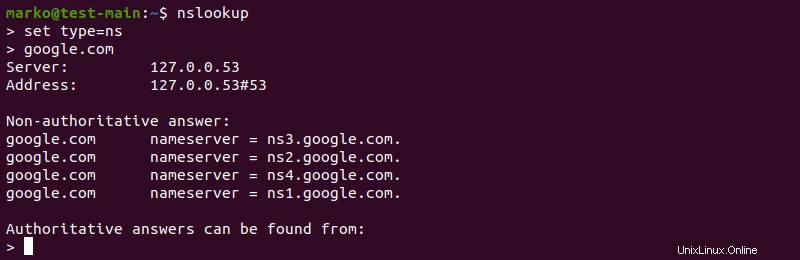
Interaktivní režim ukončíte zadáním:
exit
Neinteraktivní režim vám umožňuje používat nslookup zadávat jednotlivé dotazy. Syntaxe pro neinteraktivní režim je:
nslookup [options] [domain-name]Příkaz a dotaz jsou zapsány na stejném řádku.
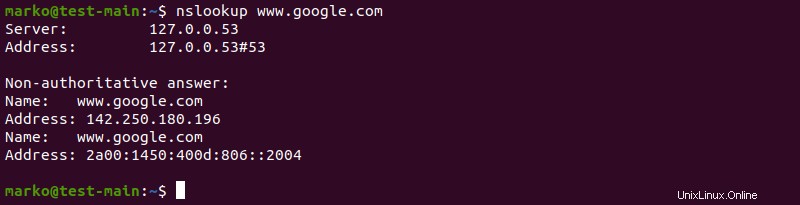
Možnosti nslookup
Najděte všechny důležité nslookup možnosti v následující tabulce.
| Možnost nslookup | Popis |
|---|---|
-domain=[domain-name] | Změňte výchozí název DNS. |
-debug | Zobrazit informace o ladění. |
-port=[port-number] | Určete port pro dotazy. Výchozí číslo portu je 53. |
-timeout=[seconds] | Uveďte čas, který má server na odpověď. |
-type=a | Zobrazit informace o záznamech adresy DNS A. |
-type=any | Zobrazit všechny dostupné záznamy. |
-type=hinfo | Zobrazit informace o hostiteli související s hardwarem. |
-type=mx | Zobrazení informací o serveru Mail Exchange. |
-type=ns | Zobrazit záznamy Name Server. |
-type=ptr | Zobrazení záznamů ukazatele. Používá se při zpětném vyhledávání DNS. |
-type=soa | Zobrazit začátek autoritních záznamů. |
Instalace nslookup
nslookup je předinstalovaný na všech hlavních operačních systémech. Pokud jej potřebujete znovu nainstalovat na Ubuntu nebo jinou distribuci Linuxu se správcem balíčků APT, nainstalujte dnsutils balíček:
sudo apt install dnsutils
V systémech CentOS, Fedora a Red Hat nslookup je součástí bind-utils balík. Nainstalujte jej spuštěním:
sudo dnf install bind-utilsJak používat nslookup?
Použijte nslookup příkaz k provádění DNS a zpětného vyhledávání DNS a odstraňování problémů souvisejících se serverem. Následující části představují nejběžnější použití příkazu.
Zobrazení záznamů NS domény
Záznamy Name Server (NS) ukládají názvy názvových serverů domény. Chcete-li zobrazit záznamy NS domény, zadejte:
nslookup -type=ns [domain-name]Výstup obsahuje seznam všech dostupných jmenných serverů:
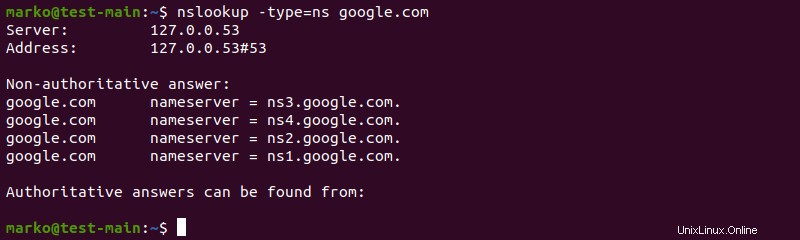
Zobrazení záznamů MX domén
Záznamy MX ukládají všechna relevantní data serveru Mail Exchange. Tyto informace se používají ke směrování všech e-mailových požadavků pro doménu na příslušný poštovní server.
Zkontrolujte data MX domény zadáním:
nslookup -type=mx [domain-name]Výstup zobrazuje názvy poštovních serverů.
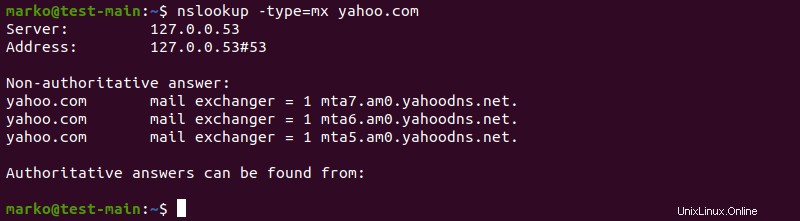
Proveďte zpětné vyhledávání DNS
Při nslookup poskytuje informace o názvu domény, lze jej také použít k vyhledání názvu domény spojeného s IP adresou.
Proveďte zpětné vyhledávání DNS pomocí následující syntaxe:
nslookup [ip-address]Příkaz vypíše název domény.

Zobrazení záznamů SOA
Záznamy SOA (Start of Authority) poskytují směrodatné informace o doméně a serveru, jako je e-mailová adresa správce, sériové číslo, interval aktualizace, doba vypršení platnosti dotazu atd.
Chcete-li zobrazit záznamy SOA domény, zadejte:
nslookup -type=soa [domain-name]
nslookup výstup příkazu zobrazuje příslušné informace:
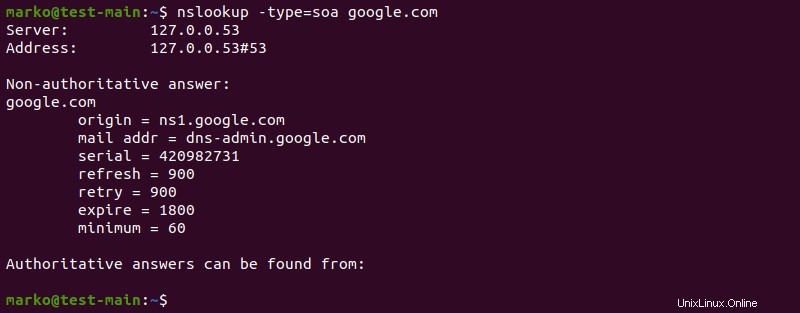
Zobrazení textových záznamů
Záznamy TXT obsahují důležité informace pro uživatele mimo doménu. Například Google a Facebook používají TXT záznamy k ověření vlastnictví domény.
Chcete-li zobrazit informace TXT domény, spusťte následující nslookup příkaz:
nslookup -type=txt [domain-name]Výstup zobrazuje každý TXT záznam na samostatném řádku:
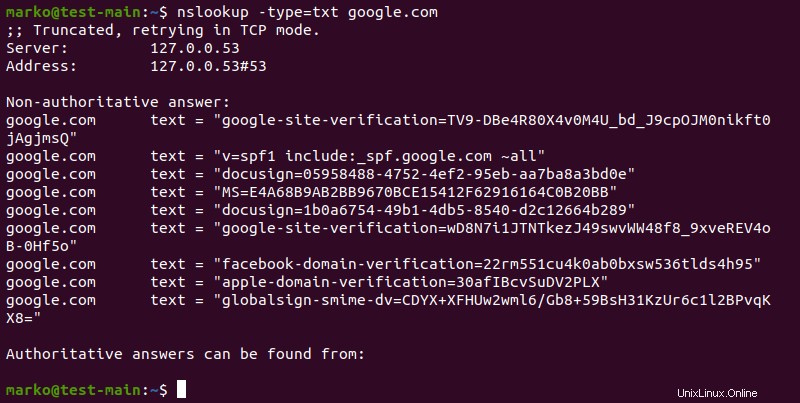
Zobrazit všechny záznamy
Zobrazte všechny dostupné záznamy DNS domény pomocí any možnost.
nslookup -type=any [domain-name]Výstup zobrazuje informace NS, SOA, MX a TXT:
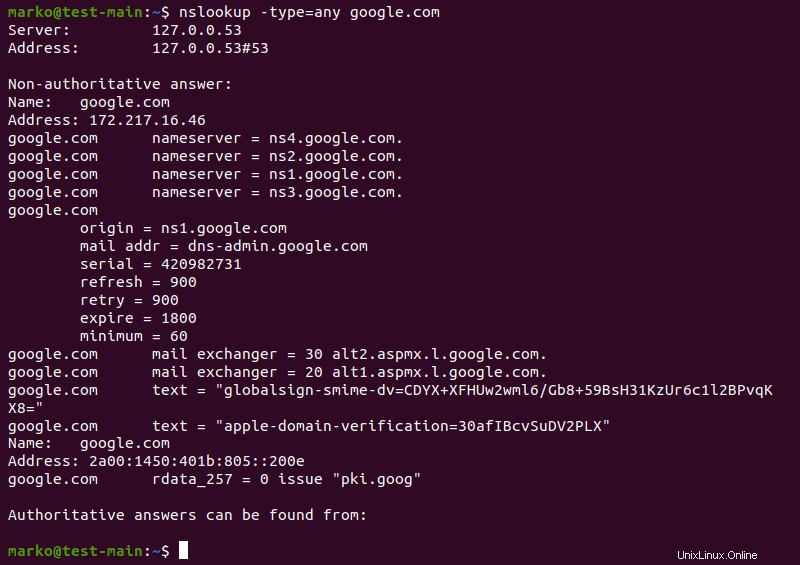
Zobrazení informací o konkrétním jmenném serveru
Zobrazte název, informace IPv4 a IPv6 konkrétního názvového serveru v doméně pomocí následující syntaxe:
nslookup [domain-name] [name-server]Výstup je nyní omezen na jmenný server, který jste zadali:
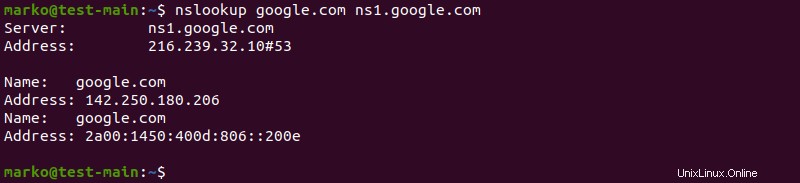
Zobrazení záznamů ukazatele
Záznamy ukazatele se používají pro zpětné vyhledávání DNS k potvrzení, že adresa IP patří ke konkrétnímu názvu domény. Při použití ptr možnost zadejte IP adresu obráceně, tj. 1.2.3.4 se změní na 4.3.2.1 :
nslookup -type=ptr [reverse-ip-address].in-addr.arpaVe výstupu vyhledejte název domény.
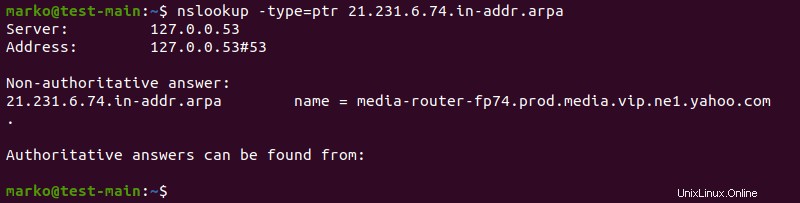
Dotaz na jiný než výchozí port
Servery DNS používají ke komunikaci port 53. Pokud chcete zkontrolovat jiný port, zadejte jej pomocí port možnost:
nslookup -port=[port-number] [domain-name]Zobrazit informace o ladění
Chcete-li zobrazit informace užitečné pro ladění, použijte debug možnost:
nslookup -debug [domain-name]